Gestión de Liquidaciones de Cobro
La generación de una liquidación puede provenir de los siguientes procesos: "Formalización de un Contrato", "Formalización de un Aval", "Formalización de un Contrato más Aval", "Liquidación Manual", "Renovación de Cartera (Comisiones)", "Cancelación o Ajuste negativo (Comisiones)", "Rectificación de factura Manual", "Provisión de Fondos", "Ampliación de Capital".
Estructura de la Pantalla.
Vamos a dividir en dos pantallas diferentes:
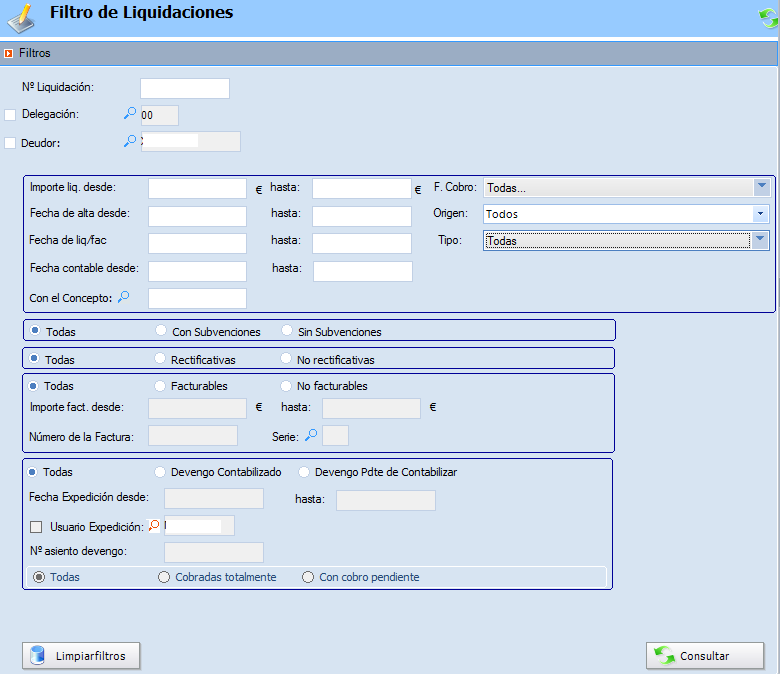
Posibilidad de filtrar por una gran variedad de campos de manera que nos muestre las liquidaciones que realmente estamos buscando para su tratamiento.
- Nº Liquidación: Indicamos el número de liquidación al cual queremos acceder.
- Delegación: Filtro para obtener las liquidaciones de una determinada Delegación si la SGR trabaja en varias Delegaciones.
- Deudor: Identidad a la que va dirigida la liquidación.
- Importe liq: Rango de importe de la Liquidación.
- Forma de Cobro: Forma en la que se va a realizar el cobro, si proviene de una comisión, está establecida en los planes de comisiones. Si es un alta manual de una liquidación se la indicamos directamente a la hora de generarla no permitiendo almacenar la liquidación hasta que no se la indiquemos.
- Fecha de alta: Rango de fechas del día que se creo de la liquidación.
- Origen: Origen del que proviene la liquidación. Posibilidad de seleccionar más de un Origen haciendo Click en los Orígenes deseados.
- Ampliación de Capital.
- Cancelación o Ajuste negativo.
- Devolución de formalización.
- Devolución Liquidación Gastos Previos.
- Formalización de Aval.
- Formalización de Contrato.
- Formalización de Contrato más Aval.
- Liquidación por alquiler de un Bien.
- Liquidación por ingreso en Bien.
- Liquidación por venta de un Bien.
- Liquidación Rectificación por alquiler de un bien.
- Liquidación rectificación por ingreso en bien.
- Liquidación rectificación por venta de un bien.
- Liquidación Gastos Previos.
- Liquidación Manual.
- Liquidación Minuta Manual.
- Rectificación de factura manual.
- Renovación Cartera (Comisiones)
- Subvención de formalización.
- Variación de Contrato.
- Fecha de liq/Fac: Rango de fechas de la liquidación/Factura.
- Tipo: tipo de facturas, que nos permite filtrar por todas, Operación Habitual y inversión sujeto pasivo.
- Fecha Contable: Fecha Contable de la liquidación.
- Con el Concepto.
- Todas/Con Subvenciones/Sin Subvenciones: Que nos muestre solamente las liquidaciones Subvencionadas, no Subvencionadas o Todas.
- Todas/Rectificativas/No Rectificativas: Muestre Facturas Rectificativas, no Rectificativas o todas.
- Todas/Facturables/No Facturables: Que muestre aquellas liquidaciones Facturables (Que contengan conceptos facturables), no Facturables o todas.
- Importe fac.
- Número de la Factura.
- Todas/Devengo Contabilizado/Devengo Pdte de Contabilizar.
- Fecha VBO: Fecha de visto bueno.
- Usuario VBO: Usuario de visto bueno.
- Nº Asiento Devengo.
- Todas/Cobradas totalmente/Con cobro pendiente.
Cómo indicamos en el Capítulo de "Contabilización de las liquidaciones creadas al renovar la cartera" comisiones, mediante la selección de Origen "Renovar Cartera (Comisiones)", seleccionando "Devengo Pdte de Contabilizar" nos lleva directamente a las liquidaciones pendientes de Contabilización (Sólo con signo positivo), para obtener las liquidaciones de comisiones pendientes de contabilizar con signo negativo tendremos que indicar en origen "Cancelación o ajuste negativo".
Una vez relleno los filtros deseados pulsamos "Consultar", si queremos volver a introducir los filtros, pulsamos "Limpiar Filtros".
- Gestión de Liquidaciones.
Dependiendo de los filtros seleccionados nos mostrará unas liquidaciones u otras en la siguiente pantalla de"Gestión de Liquidaciones". En la parte superior de la pantalla va a indicar todos los filtros que se han aplicado y mostrará rellenos aquellos que hayan sido introducidos.
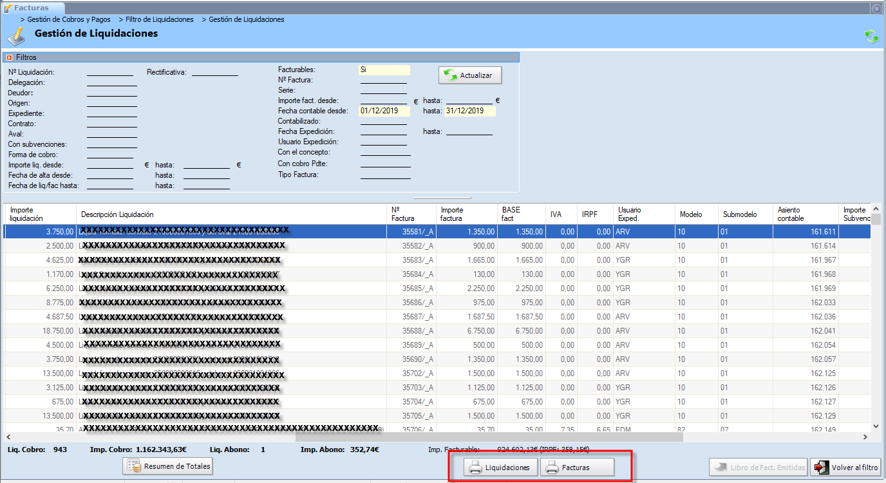
De la información que nos muestra sobre cada una de las liquidaciones vamos a destacar el campo "Descripción Liquidación" que nos muestra el origen que generó la liquidación, si en la liquidación se ha agrupado un conjunto de comisiones por aval, contrato o socio, nos indicara esta información.
Desde los botones "Liquidaciones" y "Facturas" se podrán generar y firmar en bloque todas las liquidaciones/facturas que aparecen en pantalla y, además, serán enviadas automáticamente al cliente a través del módulo "Gestión de Comunicados". El domicilio del cliente será el de facturación y en el caso de que no lo tenga definido el predeterminado, se incluye en el listado el resto de emails disponibles para que el usuario pueda elegir a quien desea enviarla.

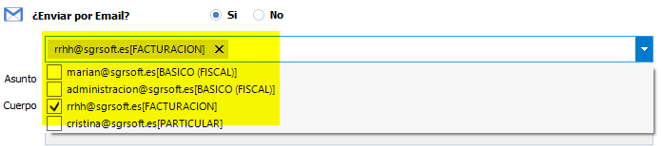
Si en el filtro hemos elegido la opción de "Devengo Pdte de Contabilizar", nos mostrará en la parte inferior la opción "Contabilizar Todas", de esta manera generaremos los derechos de cobros. Pulsando sobre cada una de las líneas accedemos a la liquidación que veremos más detalladamente sus campo en el capítulo "Alta manual de liquidaciones de Cobro" el siguiente paso seria la "Gestión de derechos de Cobro" una vez generados los derechos de cobro al contabilizar las liquidaciones. Para contabilizar una liquidación entramos en ella haciendo doble Click y pulsamos Contabilizar:

